يمكن أن يكون للكائنات الموجودة في الصورة أشكال مختلفة: صورة ظلية بشرية ، وخزانة مستطيلة ، وسحابة فقاعية. لكنك لا تعرف أبدا ماذا أيضا. وبناءً على ذلك ، قد تحتاج إلى أدوات Adobe Photoshop مختلفة إذا كنت تريد إزالة هذا الكائن.
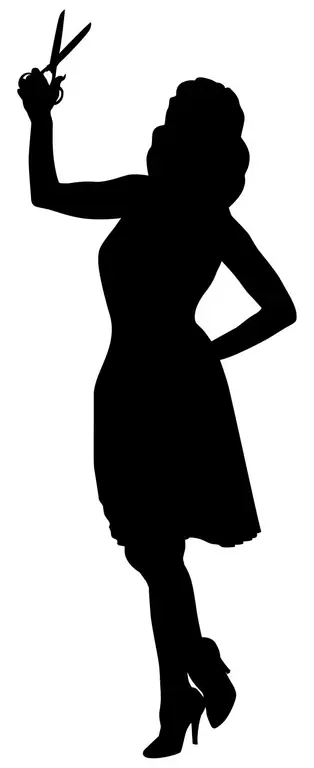
انه ضروري
نسخة سكانها ينالون الجنسية الروسية من Adobe Photoshop CS5
تعليمات
الخطوة 1
قم بتشغيل Adobe Photoshop وافتح الصورة المطلوبة فيه: انقر فوق "ملف"> "فتح" عنصر القائمة (أو استخدم طريقة أبسط وأسرع - مفاتيح الاختصار Ctrl + O) ، حدد الملف المطلوب وانقر فوق "حفظ". انقر نقرًا مزدوجًا فوق زر الماوس الأيسر على الخلفية في قائمة الطبقات وانقر على الفور على "موافق" في النافذة التي تظهر. ستتحول الخلفية إلى طبقة كاملة.
الخطوة 2
إذا كان للكائن شكل مستطيل منتظم ، فحدد أداة Rectangular Marquee Tool (مفتاح الاختصار M ، قم بالتبديل بين العناصر المتجاورة Shift + M) واستخدمها لوضع دائرة حول المكان غير الضروري. ستظهر منطقة اختيار ، ستأخذ حدودها شكل "نمل يمشي". بعد ذلك ، ستتبع الخطوة ، والتي ستكون الخطوة الأخيرة لجميع الخيارات الموضحة أدناه: اضغط على Delete على لوحة المفاتيح لحذف المنطقة المحددة.
الخطوه 3
إذا كان الكائن بيضاوي الشكل ، فحدد أداة التحديد البيضاوي (M ، Shift + M) وحدد الكائن بنفس الطريقة.
الخطوة 4
استخدم أداة Lasso (L ، Shift + L) لإزالة منطقة عشوائية في الصورة. طريقة تطبيقه مشابهة للفرشاة ، إلا أنك تقوم بإنشاء منطقة تحديد بدلاً من الطلاء.
الخطوة الخامسة
إذا كان للكائن خطوط مستقيمة ومستقيمة ، فاستخدم أداة Rectangular Lasso. حدده (L ، Shift + L) ، ثم انقل نقطة بنقطة من ركن إلى آخر وأغلق المسار في النهاية.
الخطوة 6
استخدم لاسو المغناطيسي (L ، Shift + L) لتحديد كائنات معقدة. هذه الأداة فريدة من نوعها من حيث أنه عند تحديدها ، فإن المسار نفسه يلتزم بحدود الكائن. ومع ذلك ، في الحالات التي تكون فيها الخلفية وألوان الكائن هي نفسها ، سيفشل Magnetic Lasso.
الخطوة 7
لحفظ النتيجة ، انقر فوق Ctrl + Shift + S ، وحدد مسار الملف ، وحدد نوعه (Jpeg - إذا كنت بحاجة إلى الصورة النهائية ، Psd - إذا كنت تخطط للعودة للعمل مع المشروع) وانقر فوق "حفظ".






